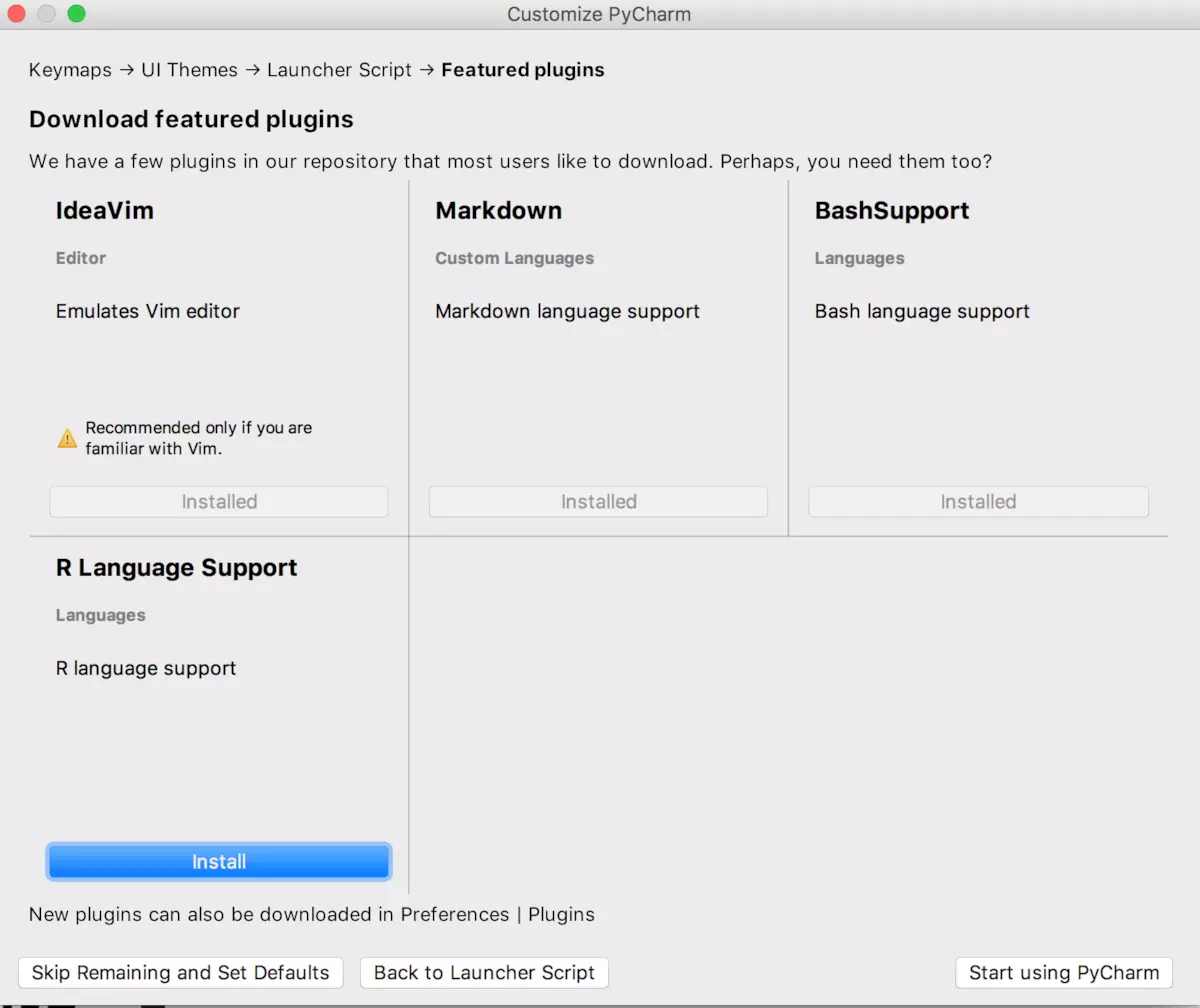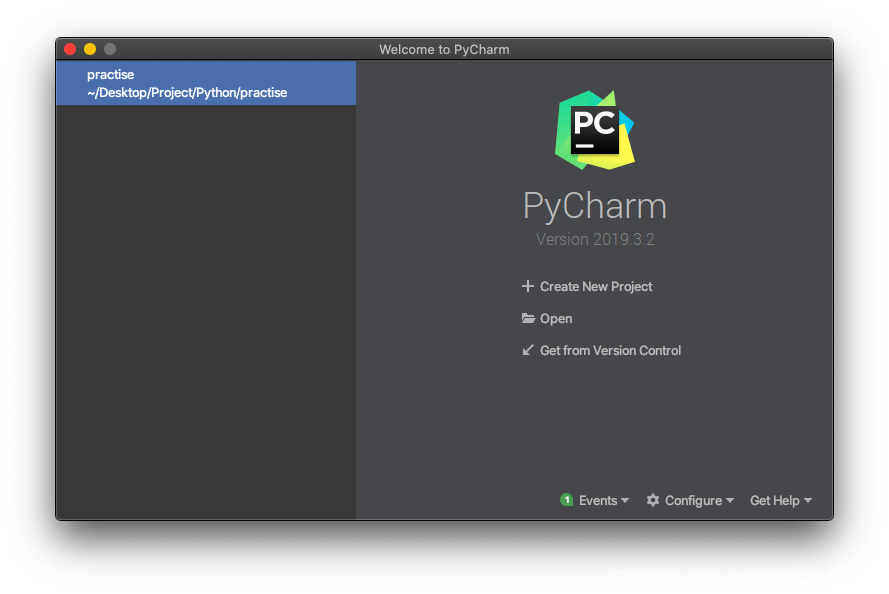一.python简介
Python是用来编写应用程序的高级编程语言。
Python就为我们提供了非常完善的基础代码库,覆盖了网络、文件、GUI、数据库、文本等大量内容,被形象地称作“内置电池(batteries included)”。
用Python开发,许多功能不必从零编写,直接使用现成的即可。
Python适合的开发项目:
网络应用,包括网站、后台服务等等;
许多日常需要的小工具,包括系统管理员需要的脚本任务等等;
另外就是把其他语言开发的程序再包装起来,方便使用。
当然,python也有缺点:
python和C程序相比非常慢。
因为Python是解释型语言,你的代码在执行时会一行一行地翻译成CPU能理解的机器码,这个翻译过程非常耗时,所以很慢。
而C程序是运行前直接编译成CPU能执行的机器码,所以非常快。
二.Mac下配置python开发环境
-
Mac OS X系统自带python,可以在终端输入python查看版本【输入exit()即可退出】,如下:
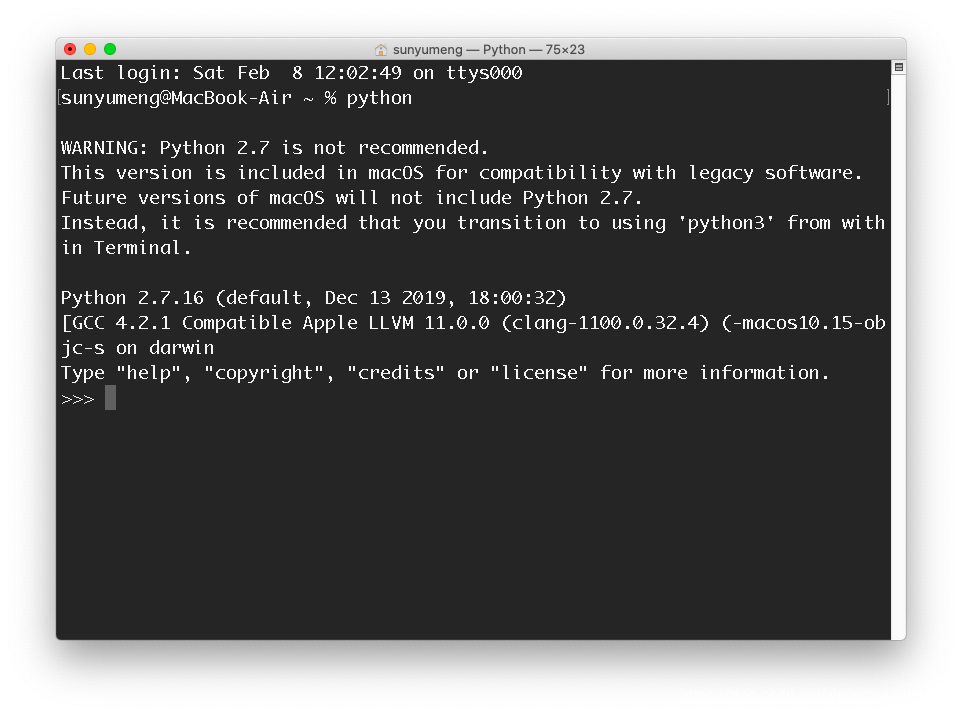
当然,可以看出,系统自带的python2.7版本已经不推荐使用了,通俗一点说,也就是绝版了。 -
Python安装方法:
- Mac OS下安装Python主要方式有两种:
- Homebrew安装
-
Homebrew
PS:(当然,这种方法是之前在电脑上安装过Xcode的命令行工具,如果之前没有安装过的话,可以打开终端输入指令“xcode-select --install”安装,之后就直接同意就可以)
安装套件管理工具-Homebrew -
Homebrew官网获取安装指令,官网地址:https://brew.sh/
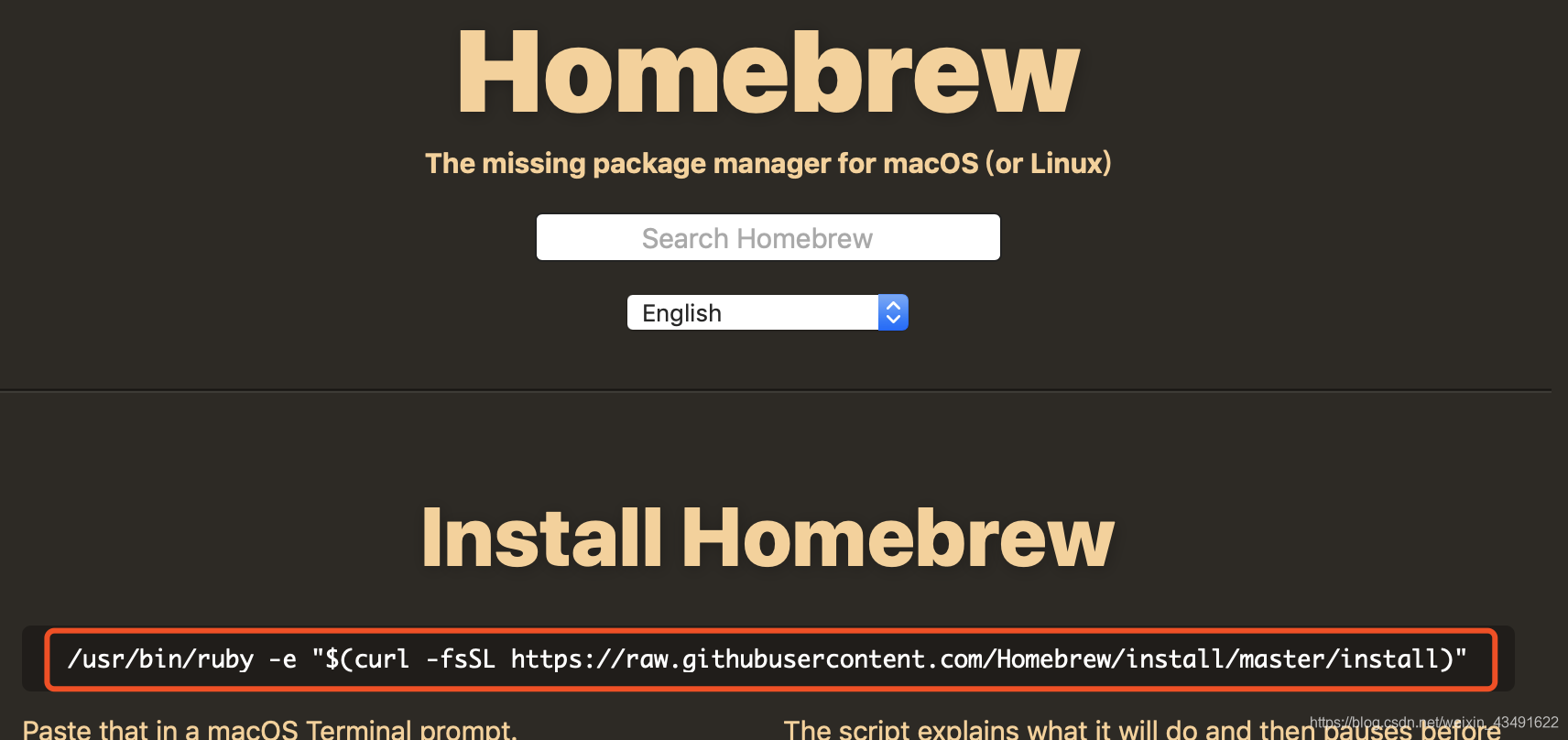
安装指令:/usr/bin/ruby -e “$(curl -fsSL https://raw.githubusercontent.com/Homebrew/install/master/install)” -
终端安装Homebrew
(1)打开终端->输入步骤1中的安装指令
(2)点击return->输入密码(输入密码后控制台不会显示,mac的安全机制,输入按回车即可)
(3)验证安装成功
输入指令:brew doctor ,显示 Your system is ready to brew -
安装python3终端指令安装,安装指令:brew install python3

- 验证安装成功
终端输入指令:python3,显示下图信息即安装成功

- 官网下载安装
-
访问Python官网(https://www.python.org/downloads,下载安装Python安装包,一路点击安装即可。
-
验证安装是否成功
终端输入以下命令,查看Python安装位置
which python
终端输入以下命令,查看Python当前版本
python --version
终端输入以下命令,进入Python交互模式
python
三.Python集成开发环境Pycharm
PyCharm是由JetBrains打造的一款Python IDE,十分好用,好用的不打鸟,强烈推荐。
当然,专业版软件是需要收费的,没有钱但有能力的可以试试找找相应的办法,我是在淘宝上买了个激活码,也不是很贵。
当然,话又说回来了,如果有能力,还是希望能够支持正版。
Pycharm下载官网
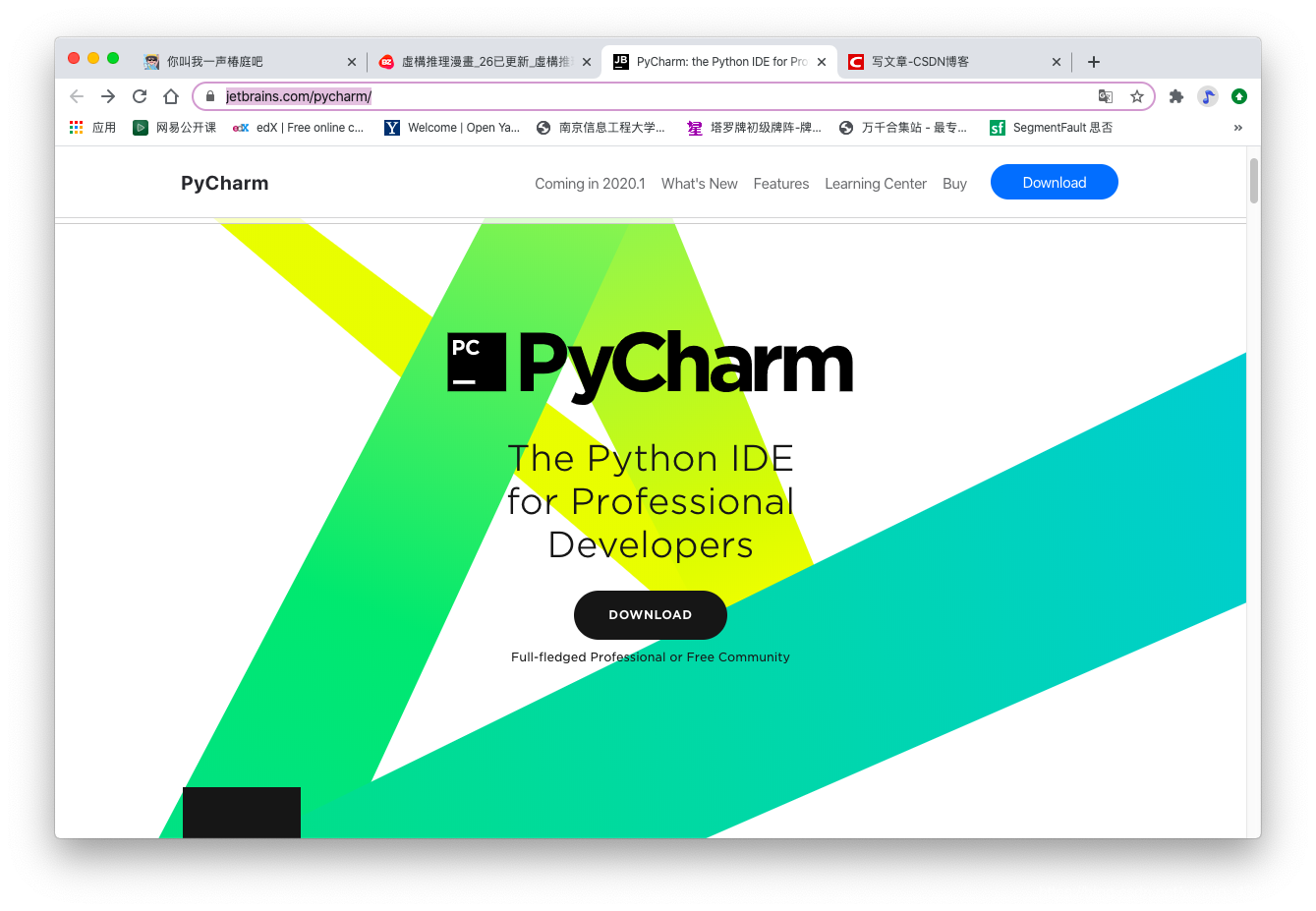
根据自己需要的版本进行相关的下载:
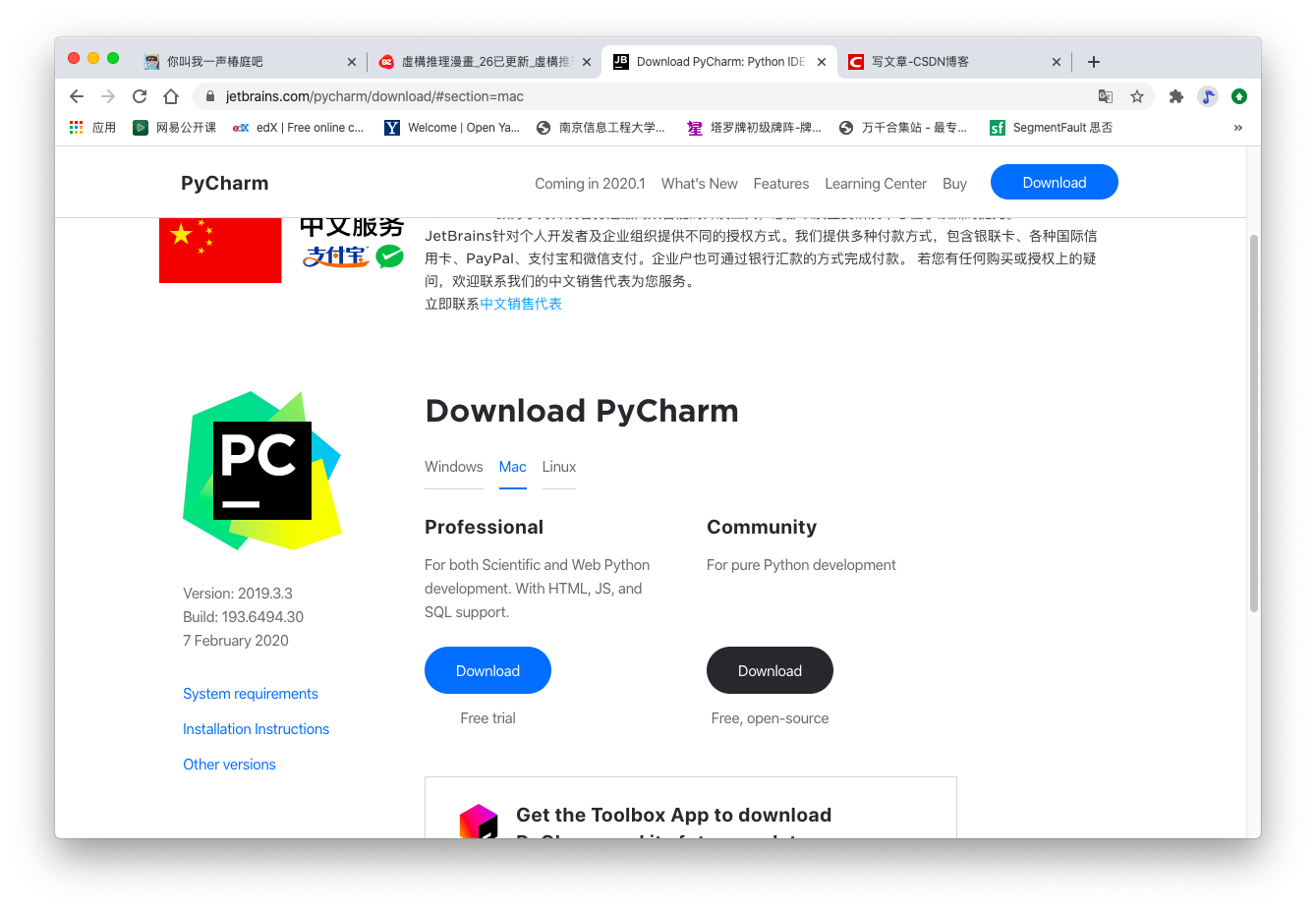
最后,成功激活后的样子: